بسم اللهالرحمن الرحيم
((قُل إنَّ صلاتي و نُسكي و محياي و مماتي لله ربِّ العالمين، لا شريك له و بذلك أُمرتُ و أنا أول المُسلمين))
صدق اللهالعظيم
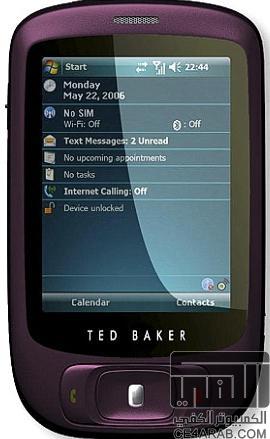 يعد هذا الجهاز هو الأول الذي طرح ميزة ®TouchFlow ؛ و التي هي عبارة عن ميزة تمكنك من استخدام الجهاز بيد واحدة (التحكم من خلال الإبهام) و ذلك من خلال تحريك الإصبع على الشاشة لتظهر لك خيارات بأحجام كبيرة تستطيع من خلالها التعامل مع الكفي بشكل أكثر سهولة و يُسر. و قد أصبحت هذه الميزة كبرنامج يمكن تنصيبه على الأجهزة الأخرى التي لا تمتلك هذه الميزة.
يعد هذا الجهاز هو الأول الذي طرح ميزة ®TouchFlow ؛ و التي هي عبارة عن ميزة تمكنك من استخدام الجهاز بيد واحدة (التحكم من خلال الإبهام) و ذلك من خلال تحريك الإصبع على الشاشة لتظهر لك خيارات بأحجام كبيرة تستطيع من خلالها التعامل مع الكفي بشكل أكثر سهولة و يُسر. و قد أصبحت هذه الميزة كبرنامج يمكن تنصيبه على الأجهزة الأخرى التي لا تمتلك هذه الميزة.
فهرس الموضوع Index :
I. مسميات الجهاز .
II. المميزات و الخصائص و الأنواع .
III. كيفية العودة لإعداد المصنع (الفورمات Format) Hard Reset .
IV. كيفية الدخول إلى وضعية البوت لودر BootLoader .
V. فك الحماية لكل من الشريحة SIM و الروم CID .
VI. تحديث الروم بعد فك الحماية CID Unlock.
A. تحميل الروم من الحاسب الشخصي إلى الكفي :
التحميل من نظام Windows XP.
التحميل من نظام Windows Vista .
B. تحميل الروم من بطاقة SD-Card إلى الكفي .
VII. الرومات الرسمية المتوافرة Original ROMs .
VIII. الرومات المطبوخة المتوافرة Cooled ROMs .
IX. تحديثات الراديو لأجهزة HTC Touch (Elf&Elfin).
IX. التعريب الرسمي لجهاز HTC Touch (Elf&Elfin) .
التسمية :
أصدرت شركة HTC جيلين من هذا الجهاز ، و يتميز الجيل الثاني عن سابقه بكون ذواكره مضاعفة (أي 256/182 بدلاً من 128/64 و بالتالي أداء أجهزة الجيل الثاني أفضل و أسرع خصوصاً بعد تنصيب البرامج) . و اصطُلح أن يكون اسم الجيل الأول ELF ، بينما اسم الجيل الثاني ELFIN ؛ كما توجد لكلا الجيلين أسماء أخرى نوردها فيمايلي :
ELF: HTC P3450 - HTC Touch - Dopod S1 - O2 Xda Nova - T-Mobile MDA Touch - Vodafone VPA Touch - HTC Ted Baker Needle - Orange & HTC Touch P3450
ELFIN: HTC P3452 - HTC TOUCH XL.
ملاحظة : بدأت الشركات المنتجة لبعض أسماء ELF ، بانتاج أجهزة مضاعفة الذاكرة ELFIN و ميَّزتها بحرفي XL .
المميزات و الخصائص و الأنواع :
· الوزن مع البطارية 112 غرام (خفيف جداً).
· شاشة لمس VGA 2.8".
· كاميرا بدقة 2 megapixel .
· GSM ثلاثي الحزمة ، مع GPRS/Edge .
· Bluetooth® 2.0 .
· اتصال لاسلكي Wi-Fi®.
· سرعة المعالج 201MHZ. و تعد سرعة المعالج من بين الثغرات القليلة في هذا الجهاز .
· الذواكر ؛ و هنا يجب أن نميز بين جيلين من أجهزة HTC Touch (هام جداً بالنسبة للترقيات) :
I. الجيل الأول : و ذواكره 64/128 ROM\SD-RAM =و يُسمى بـــ ELF.
II. الجيل الثاني : و ذواكره 128/256ROM\SD-RAM =و يُسمى ELFIN.
كيفية العودة لإعداد المصنع (الفورمات Format) Hard Reset :
إذا أردت العودة بنظامك إلى النقطة البدئية للنظام ، أي سيتم حذف كل البرامج و الاسماء و الرسائل المخزنة على الجهاز Device (و ليس على بطاقة الذاكرة StorageCard) ؛ قم بالضغط و الاستمرار بالضغط على الزرين في أسفل الجهاز (زر الاتصال و إيقاف الاتصال و بمعنى آخر الزرين الأحمر و الأخضر) و أثناء ذلك قم بعمل إعادة تشغيل بوساطة القلم Soft reset و بعدها يجب أن تبقي الضغط مستمراً على الزرين (الأحمر و الأخضر) ريثما تظهر لك شاشة سوداء و فيها كتابة مضمونها تأكيد عمل Hard Reset ، و للموافقة اضغط الزر الأوسط (المربع الكبير) أو ما يُسمى بزر Action.
كيفية الدخول إلى وضعية البوت لودر BootLoader :
- يفيد وضع البوت لودر في الحالات التي يحصل فيها جمود في النظام بحيث لا تستطيع بعدها الدخول إلى نظام Windows و بالتالي إعادة تنصيب النظام .
- كما يمكن استخدام وضع البوت لودر في عملية تحديث النظام ، حيث تدخل أولاً إلى وضع البوت لودر و من ثمَّ تصل جهازك الكفي بحاسبك الشخصي ، و من ثمَّ تُشغل برنامج تحديث النظام (سترد خطواته لاحقاً في هذا الموضوع) . و تعد هذه الطريقة من الطرق الآمنة في تحديث النظام.
- كيفية الدخول للبوت لودر BootLoader: اضغط رز الكاميرا و ادخل القلم في حفرة إعادة التشغيل (Reset) و استمر بالضغط على زر الكاميرا ريثما تظهر لك شاشة مكونة من ثلاث ألوان (أحمر أخضر أزرق) ، و بذلك تكون قد دخلت للبوت لودر.

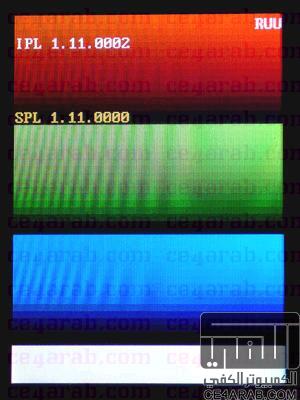
- طريقة أخرىللدخول للبوت لودر BootLoader: اطفئ الجهاز بالضغط باستمرار على زر التشغيل ، و بعدها اضغط زر الكاميرا و استمر بالضغط و شغل الجهاز من جديد من خلال زر التشغيل و أثناء ذلك استمر بالضغط على زر الكاميرا ريثما تظهر لك شاشة مكونة من ثلاث ألوان (أحمر أخضر أزرق) .
فك الحماية لكل من الشريحة SIM و الروم CID :
A. فك حماية الشريحة Sim :
1. حمل الملف التالي و فك الضغط عنه.
2. انقل الملفين Cert_SPCS و EnableRapi إلى جهازك الكفي و قم بتنصيبهما على الذاكرة الرئيسية .
3. فك الضغط عن ملف Unlock_Touch.exe إلى أي مكان في حاسبك الشخصي .
4. صل جهازك الكفي بحاسبك الشخصي و تأكد من أنَّ برنامج المزامنة ActiveSync يعمل بشكل صحيح .
5. شغل الملف في الخطوة 3 من حاسبك الشخصي ، فتلاحظ أنَّ البرنامج قد أنشأ ملفاً آخر بإسم 'unlock_code.txt' افتحه فتجد فيه رقماً مكوناً من ثمانية خانات و الذي هو عبارة عن مفتاح فك الشريحة !!!
B. فك حماية الروم CID للتنقل بين الرومات بأمان :
1. حمل الملف التالي و فك الضغط عنه ، و حمل محتوياته إلى جهازك الكفي و نصب الملفين Cert_SPCS و EnableRapi على الذاكرة الرئيسية .
2. إذا كان جهازك من نوع ELF فحمل الملف التالي.
و انقل محتوياته إلى أي مكان في حاسبك الشخصي ، أما إن كان جهازك من نوع ELFIN فحمل الملف التالي.
و انقل محتوياته إلى أي مكان في حاسبك الشخصي .
3. صل جهازك الكفي بحاسبك الشخصي و تأكد من فعالية برنامج المزامنة ActiveSync.
4. شغل الملف elf-uspl.exe (في حال كان جهازك ELF) أو elfin-uspl.exe (في حال كان جهازك ELFIN). فتظهر لك شاشة سوداء ، اضغط مفتاح Enter لبدء العملية و صولاً للشاشة التالية :
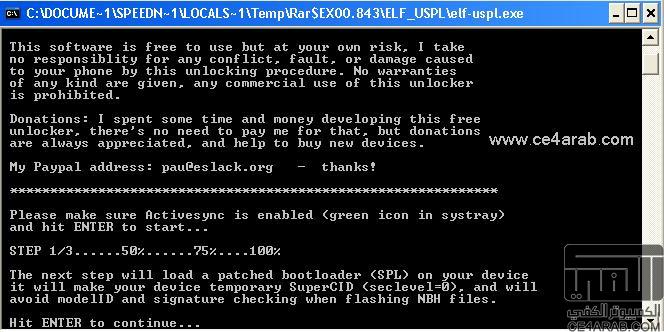 5. اضغط Enter و انتظر ريثما تصل للشاشة التالية :
5. اضغط Enter و انتظر ريثما تصل للشاشة التالية :
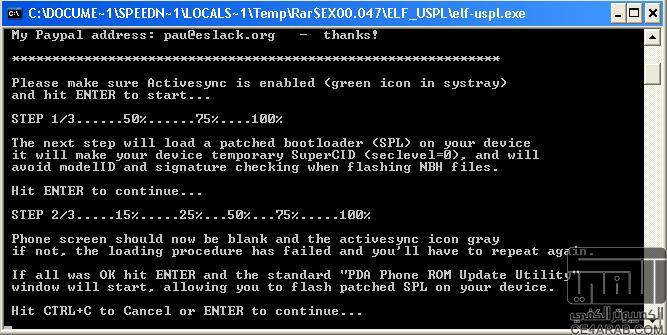 6. اضغط Enter و انتظر ريثما يتم تشغيل معالج التحديث ، أي لتظهر إلى الشاشة التالية :
6. اضغط Enter و انتظر ريثما يتم تشغيل معالج التحديث ، أي لتظهر إلى الشاشة التالية :
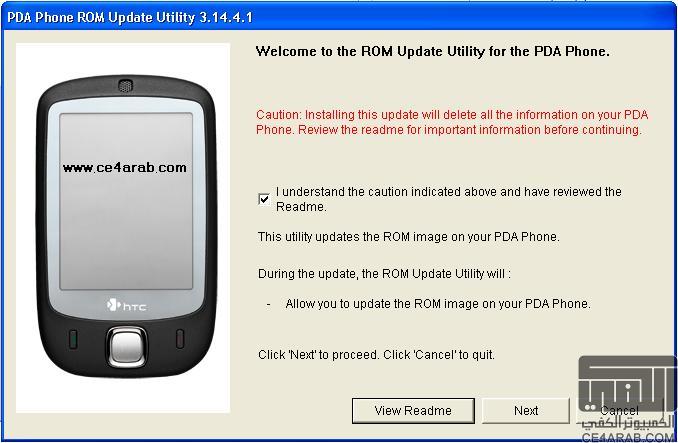 تابع خطوات معالج التحديث حتى النهاية ، و ستلاحظ أثناء ذلك أن جهازك أعاد التشغيل و ظهرت شاشة البوت لودر Bootloader ، و من ثمَّ يبدأ التحديث وصولاً إلى 100% . و من ثمَّ سيعيد الجهاز التشغيل تلقائياً .
و عندئذٍ أصبح بإمكانك تحميل أي روم على جهازك ! أي أنَّ جهازك قد فُكَّت حمايته !!!!
تابع خطوات معالج التحديث حتى النهاية ، و ستلاحظ أثناء ذلك أن جهازك أعاد التشغيل و ظهرت شاشة البوت لودر Bootloader ، و من ثمَّ يبدأ التحديث وصولاً إلى 100% . و من ثمَّ سيعيد الجهاز التشغيل تلقائياً .
و عندئذٍ أصبح بإمكانك تحميل أي روم على جهازك ! أي أنَّ جهازك قد فُكَّت حمايته !!!!
تحديث الروم بعد فك الحماية CID Unlock:
- كما ذكرنا أعلاه فقبل التحديث لأي روم مطبوخة (الرومات الرسمية التي لا تحتاج لفك حماية Unlock CID) لا بُدَّ قبلها من فك حماية الروم Unlock CID ، و لن تتم عملية التحديث إلا بعمل فك الحماية أولاً ...
- تأكد من أنَّ جهازك مشحون جيداً (مستوى البطارية أكثر من 50% ).
- بعد فك حماية الروم Unlock CID يمكنك تحميل أي روم من الرومات التي سأستعرضها لاحقاً ، و ذلك بأحد الطريقتين التاليتين :
A. تحميل الروم من الحاسب الشخصي إلى الكفي :
التحميل من نظام Windows XP :
1- حمل الروم التي تريد ، و فك الضغط عنها لأي مجلد في حاسبك الشخصي .
2- ادخل إلى البوت لودر في جهازك الكفي بأحد الطريقتين المذكورتين أعلاه ( و لتكن مثلاً الطريقة الأولى : الضغط على الكاميرا باستمرار + إعادة تشغيل SoftReset)
3- شغل الملف ROMUpdateUtility.exe من المجلد الذي نقلت إليه محتويات الروم في الخطوة 1 .
4- تابع الخطوات الظاهرة على معالج تحميل الروم تباعاً حتى النهاية.
التحميل من نظام Windows Vista :
1. حمل أحد الملفين التاليين حسب نظام Vista الموجود لديك (32 أو 64 ) :
Driver For Vista 32 Bit
Driver For Vista 64 Bit
2. أنشئ مجلداً جديداً على سطح المكتب Desktop و سمِّه مثلاً (( AS_DRIVERS )) و انقل إليه محتويات الملف المضغوط (الذي حملته في الخطوة السابقة) .
3. ادخل جهازك الكفي إلى وضع BootLoader بالطريقة المذكورة أعلاه (التسجيل+التشغيل+الري� �يت).
4. صل الكفي إلى الحاسب الشخصي بوساطة كيبل USB.
5. شغل برنامج المزامنة الخاص بنظام ويندز فيستا (WMDC : Windows Mobile Device Center) باتباع المسير التالي : Start -> All Programs -> Windows Mobile Device Center. بعد ذلك اضغط على خيارات الاتصال (Connection settings ) و من هذه الأخيرة قم بإزالة إشارة الصح عن خيار السماح بالمزامنة عبر USB (allow USB connections ) ، أغلق البرنامج بعد قيامك بما سبق.
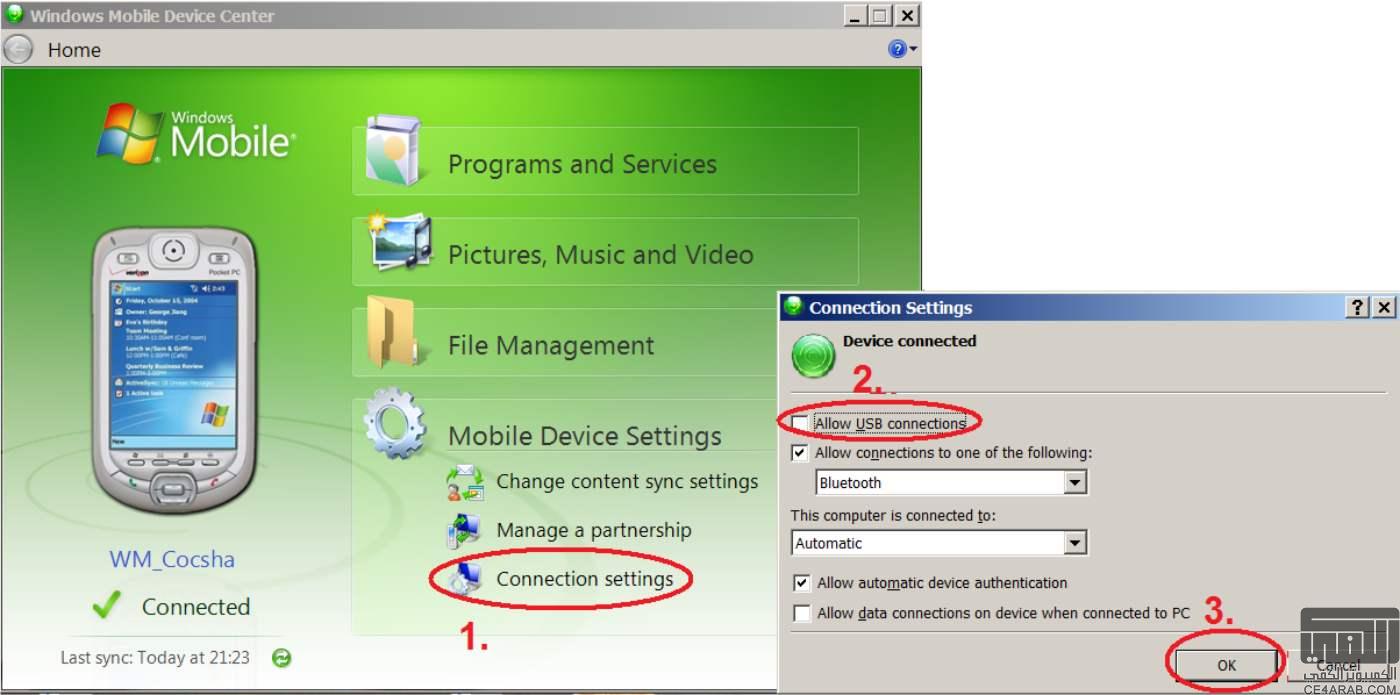 6. انقر على جهاز الكمبيوتر My Computer في سطح مكتبك بالزر الأيمن ، و اختر Manage من القائمة المنسدلة فتظهر لك نافذة التحكم ، اختر منها (Services) (الفعاليات أو الخدمات) فتظهر لك قائمة بالفعاليات المُسجلة في نظامك سواء المُشغلة أو غير المُشغلة و وضع كل منها Status . تأكد من وجود الفعاليتين التاليتين و تأكد أيضاً من كونهما في وضعية (Status) التشغيل Started ، و نمط تشغيل كل منهما (Startup Type) تلقائي Automatic :
Windows Mobile-based connectivity -
Windows Mobile 6 -based connectivity -
6. انقر على جهاز الكمبيوتر My Computer في سطح مكتبك بالزر الأيمن ، و اختر Manage من القائمة المنسدلة فتظهر لك نافذة التحكم ، اختر منها (Services) (الفعاليات أو الخدمات) فتظهر لك قائمة بالفعاليات المُسجلة في نظامك سواء المُشغلة أو غير المُشغلة و وضع كل منها Status . تأكد من وجود الفعاليتين التاليتين و تأكد أيضاً من كونهما في وضعية (Status) التشغيل Started ، و نمط تشغيل كل منهما (Startup Type) تلقائي Automatic :
Windows Mobile-based connectivity -
Windows Mobile 6 -based connectivity -
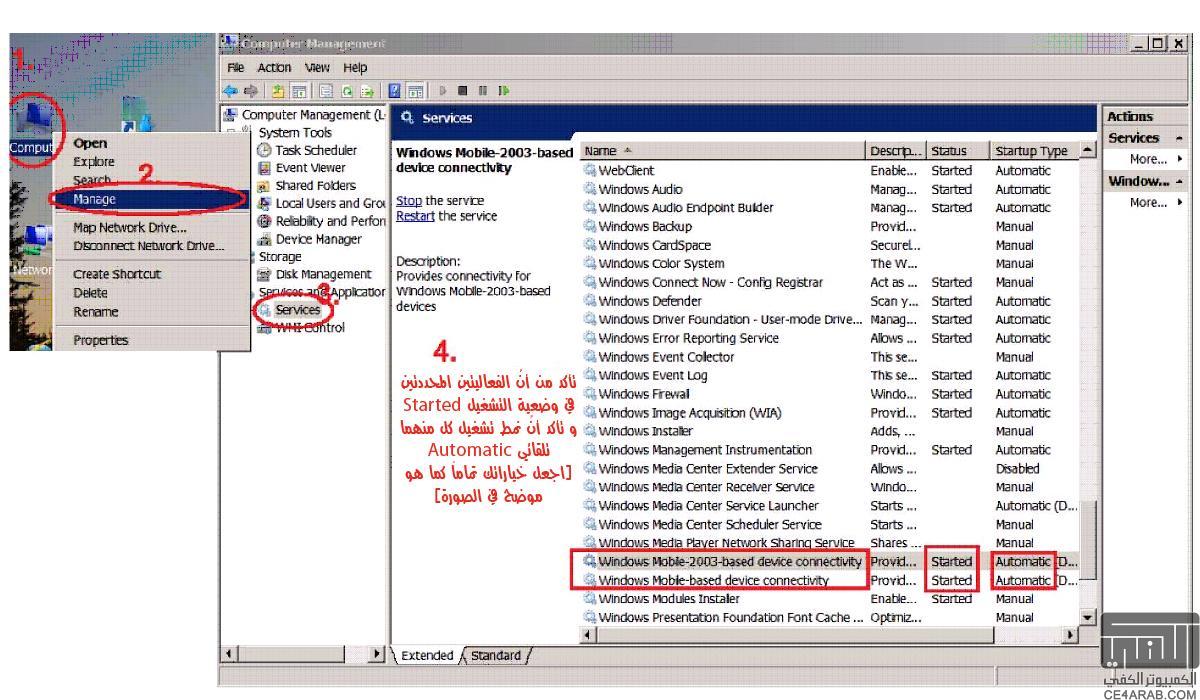 في حال لم تكن الفعاليتين السابقتين بوضع التشغيل ، فعليك عندها فتح كل خيار (ضغطتان مزدوجتان بالزر الأيسر ) و وضع الخيارات كما هو موضح أعلاه ( لاحظ الشكل التالي ) :
في حال لم تكن الفعاليتين السابقتين بوضع التشغيل ، فعليك عندها فتح كل خيار (ضغطتان مزدوجتان بالزر الأيسر ) و وضع الخيارات كما هو موضح أعلاه ( لاحظ الشكل التالي ) :
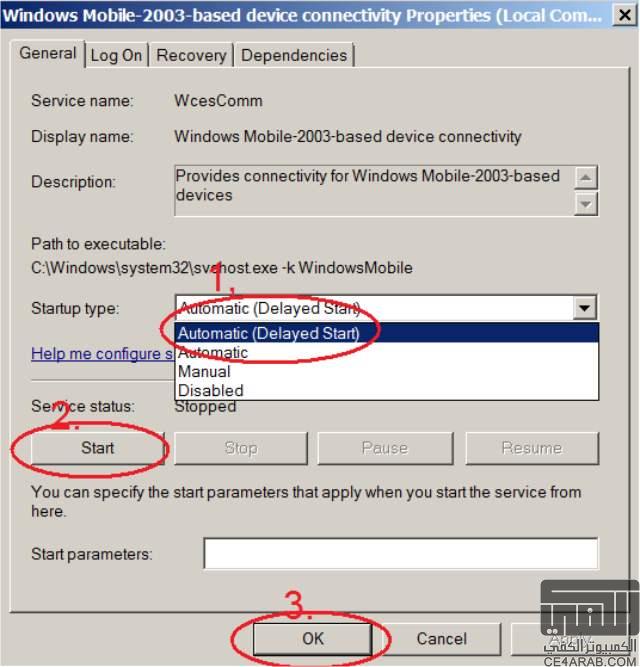 7. انقر على جهاز الكمبيوتر My Computer في سطح مكتبك بالزر الأيمن ، و اختر Manage من القائمة المنسدلة فتظهر لك نافذة التحكم ، اختر منها (System Tools) و من هذه الأخيرة اختر (Device Manager) ، فتظهر لك قائمة بالأجهزة الموصولة لحاسبك الشخصي ، اختر من هذه القائمة Mobile Devices ثمَّ افتح منها Microsoft USB Sync ، فتظهر لك نافذة تحديث التعريف ، اختر منها Update Driver ، ثمَّ قم بإرشاد نافذة التحديث إلى مجلد التعريف Driver و الذي أنشأته في الخطوة 2 (AS_Drivers) ، كما هو موضح في الأشكال التالية :
7. انقر على جهاز الكمبيوتر My Computer في سطح مكتبك بالزر الأيمن ، و اختر Manage من القائمة المنسدلة فتظهر لك نافذة التحكم ، اختر منها (System Tools) و من هذه الأخيرة اختر (Device Manager) ، فتظهر لك قائمة بالأجهزة الموصولة لحاسبك الشخصي ، اختر من هذه القائمة Mobile Devices ثمَّ افتح منها Microsoft USB Sync ، فتظهر لك نافذة تحديث التعريف ، اختر منها Update Driver ، ثمَّ قم بإرشاد نافذة التحديث إلى مجلد التعريف Driver و الذي أنشأته في الخطوة 2 (AS_Drivers) ، كما هو موضح في الأشكال التالية :
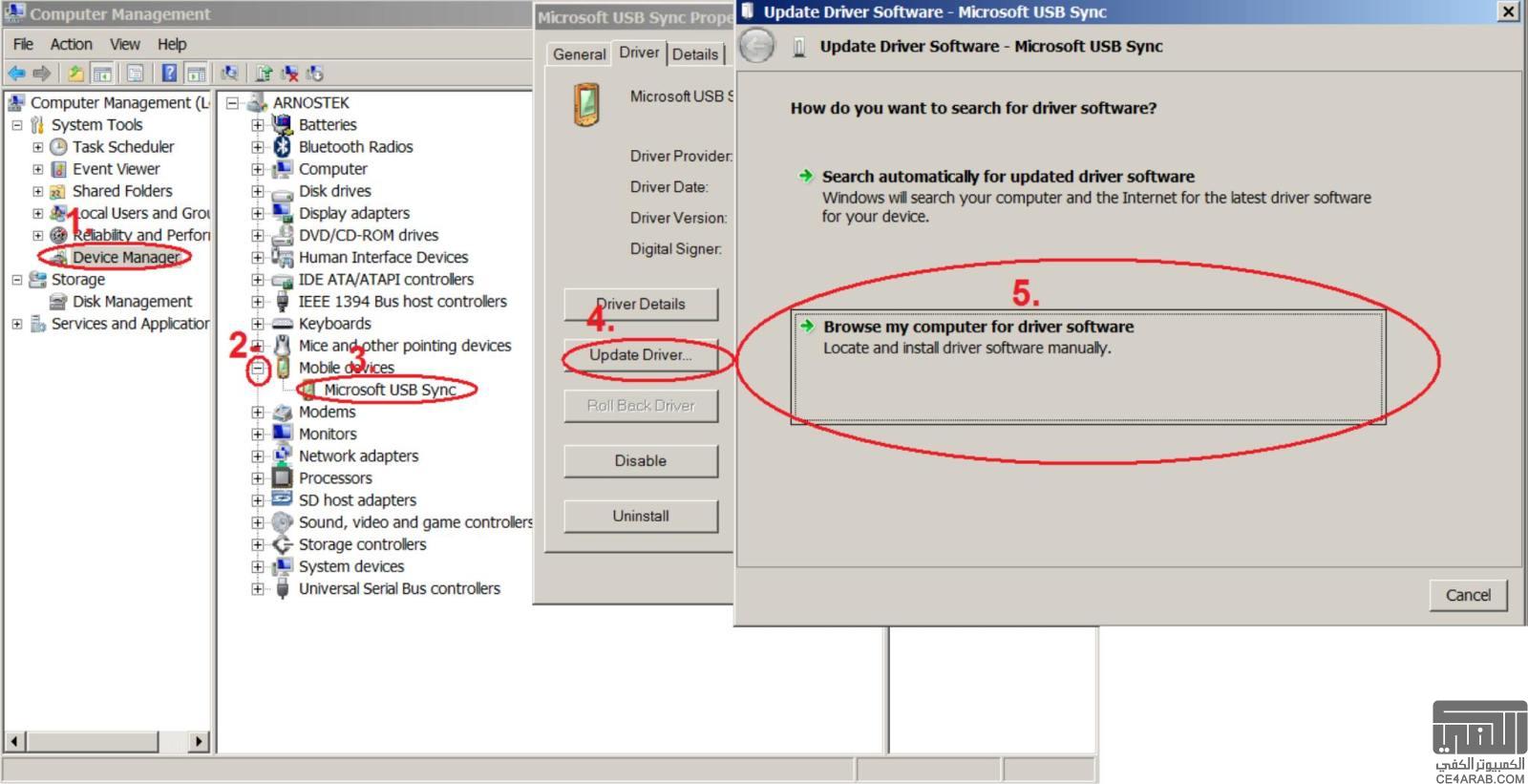
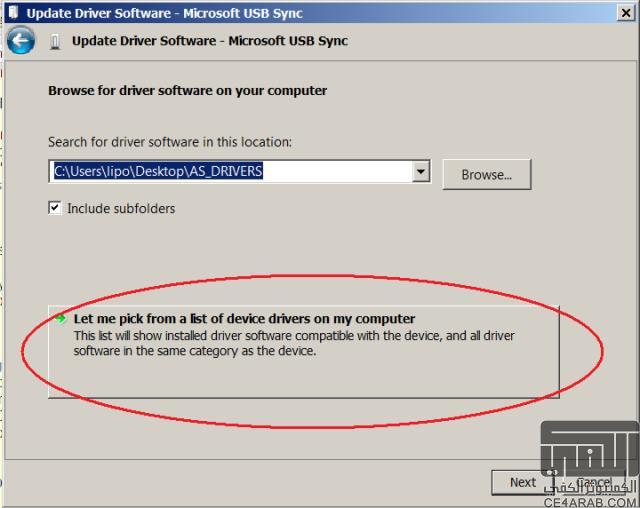
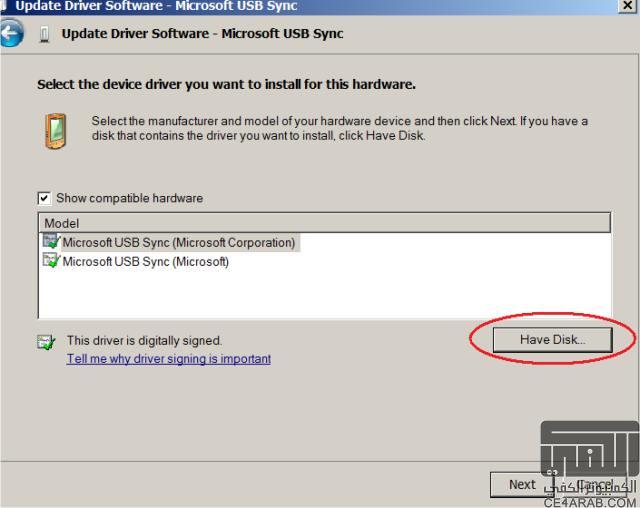
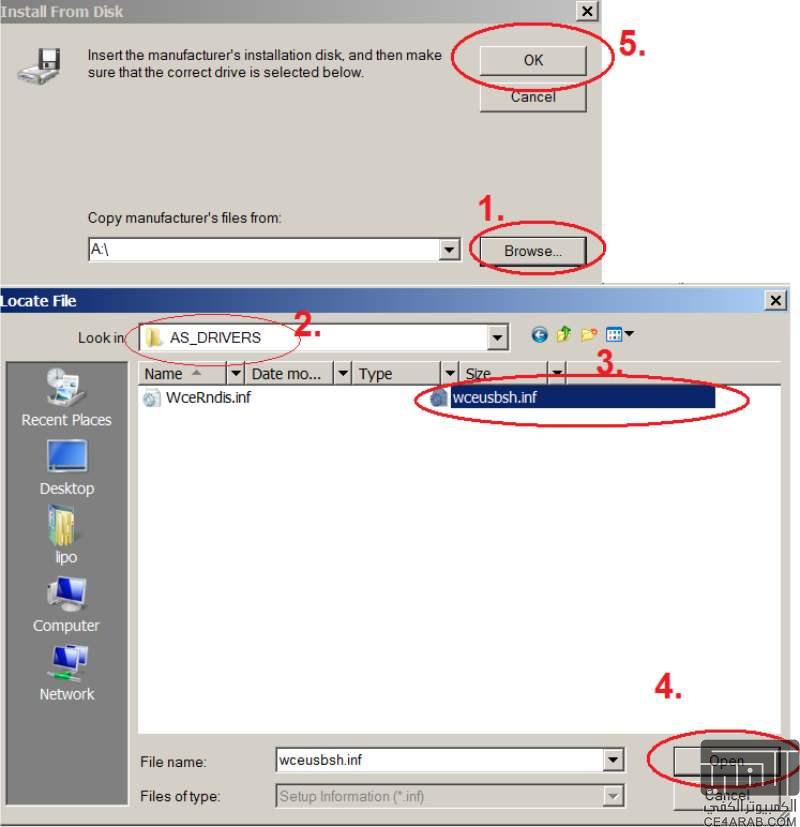
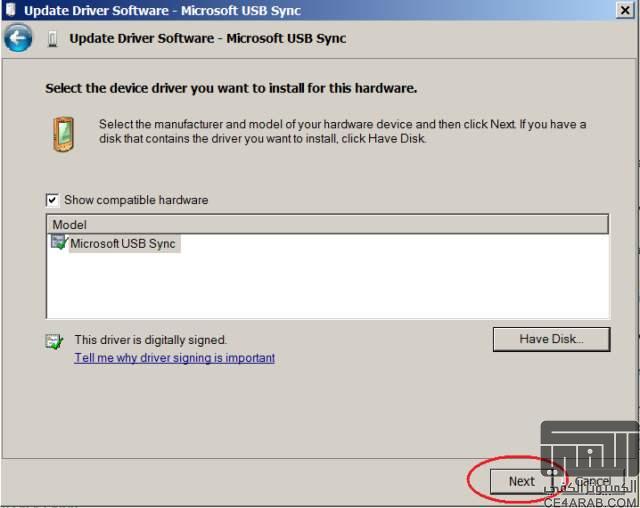
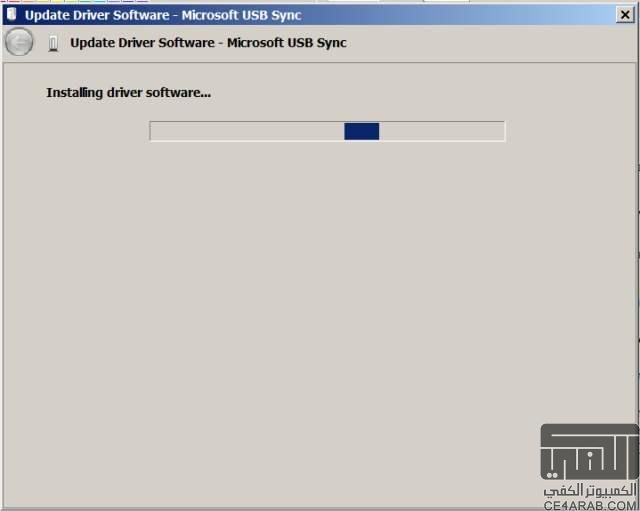
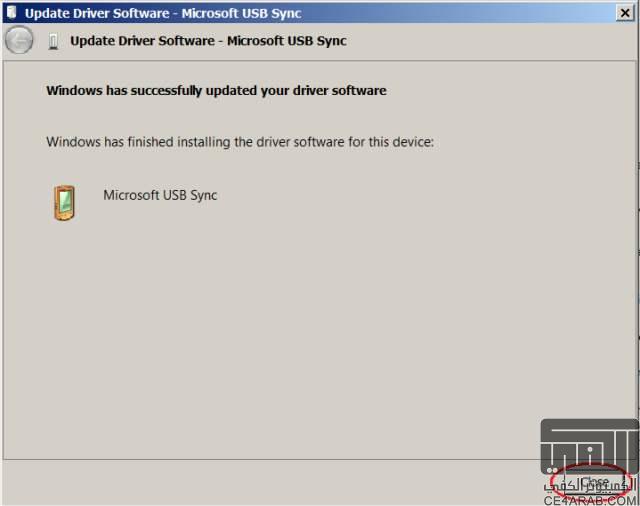
8. الآن يجب أيقاف برنامج WMDC ، و ذلك من خلال Task Manager و الذي نحصل عليه بضغط (Alt+Ctrl+Delete) و اختيار Processes ، و من ثمَّ نقوم بالضغط على WMDC.exe بالزر الأيمن و نختار انهاء المهمة End Process .
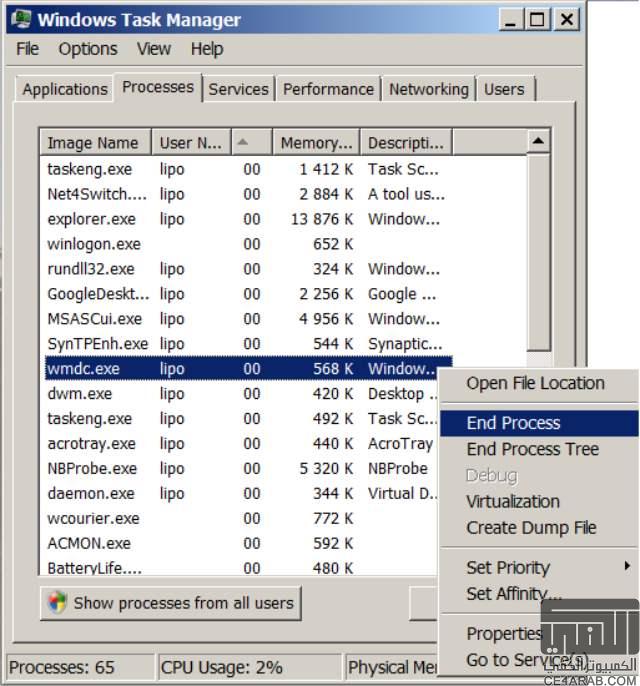
9. الآن أعد تشغيل برنامج WMDC ، و أعد تفعيل خيار السماح بالاتصال عبر USB (( Allow USB Connections)) و اضغط OK .
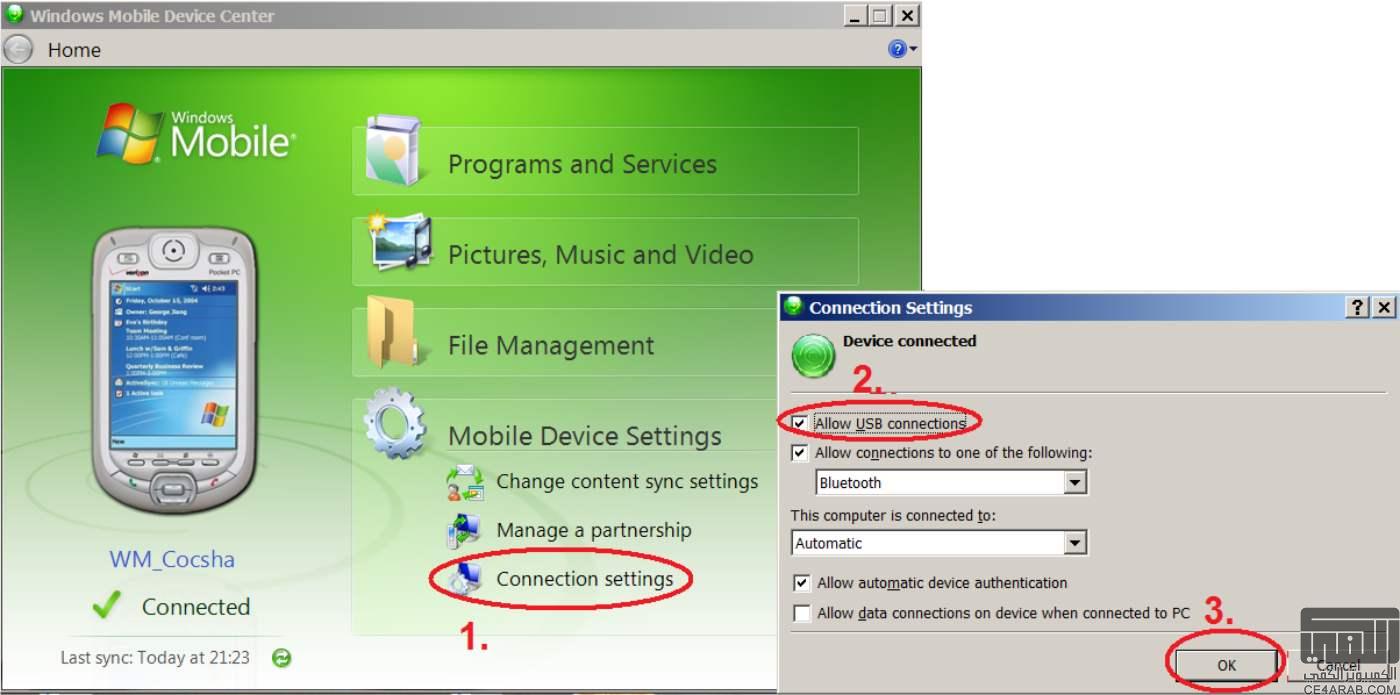
الآن أصبح بإمكان نظام Vista لديك أن يقوم بعملية التحديث .
.
10. من جهازك الكفي : ادخل إلى وضع بوت لودر BootLoader بالطريقة المذكورة أعلاه (التسجيل+التشغيل+الري� �يت).
11. شغل ملف HimaUpgradeUt.exe ، و تابع الخطوات حتى النهاية .
B. تحميل الروم من بطاقة SD-Card إلى الكفي :
تستخدم هذه الطريقة بشكل خاص للذين يمكلكون أنظمة Linux أو Mac و التي لا يمكن إجراء العملية A المذكورة أعلاه من خلالهما ، و طبعاً يمكن القيام بهذه الطريقة من أنظمة Windows Xp,Vista أيضاً :
1- حمل الروم التي تريد ، و فك الضغط عنها لأي مجلد في حاسبك الشخصي .
2- فرغ بطاقة الذاكرة StorageCard من خلال حذف محتوياتها من خلال المستكشف Explorer.
3- انقل الملف RUU_Signed.nbh إلى بطاقة الذاكرة (دون أن تضعها في أي مجلد) و غير اسمه إلى ELF0IMG.nbh .
4- ادخل إلى البوت لودر في جهازك الكفي بأحد الطريقتين المذكورتين أعلاه ( و لتكن مثلاً الطريقة الأولى : الضغط على الكاميرا باستمرار + إعادة تشغيل SoftReset) و عندها تظهر لك رسالة بتأكيد التحديث ، أكِّد التحديث من خلال الظغط على زر التشغيل أو بزلق مفتاح خفض الصوت Volume (الموجود على الحافة اليسرى للجهاز الكفي ) نحو الأسفل .
ملاحظة هامة : قد تلاحظ أنَّ عملية التحديث توقفت فجأة ، فهذا أمر طبيعي و يجب عليك الانتظار حتى النهاية (قد تستغرق العملية بحدود 30 دقيقة) .
الرومات الرسمية المتوافرةOriginal ROMs :
A. رومات أجهزة ELF:
A. رومات أجهزة ELFIN:
الرومات المطبوخة المتوافرةCooled ROMs :
بالنسبة للرومات المطبوخة ، فهناك رومات خاصَّة بــ ELF و أُخرى خاصَّة بــ ELFIN و هناك رومات تصلح لكلا النوعين ELF و ELFIN . و سأدرج الرومات (أحدث إصدار من كل روم) مع نبذة عن كل منها و بجوارها نوع الجهاز الذي تصلح له . و إياك أن تجرِّب روماً خاصاً بأحد النوعين فققط للنوع الآخر (أي روم مخصص لـ ELF على جهاز ELFIN أو العكس) لأنَّ ذلك سيعطب جهازك و يدخلك في مشاكل أنت بغنىً عنها.
روم Pinot الخفيف جداً (فقط لأجهزة ELF) :
تاريخ إصدار الروم 11-5-2008 .
ذاكرة البرامج واسعة جداً و تساوي 51.96MB .
4MB Pagepool
الروم مبنية على نظام : CE OS 5.2.19202
لا تحتوي الروم على الأوفيس و لا على المكعب HTC Cube.
ميزة الروم في نظافتها و سرعتها ، و للحفاظ على السرعة حاول تنزيل جميع ما تحتاجه من برامج بما فيها الأوفيس على الذاكرة الخارجية Memory Cad .
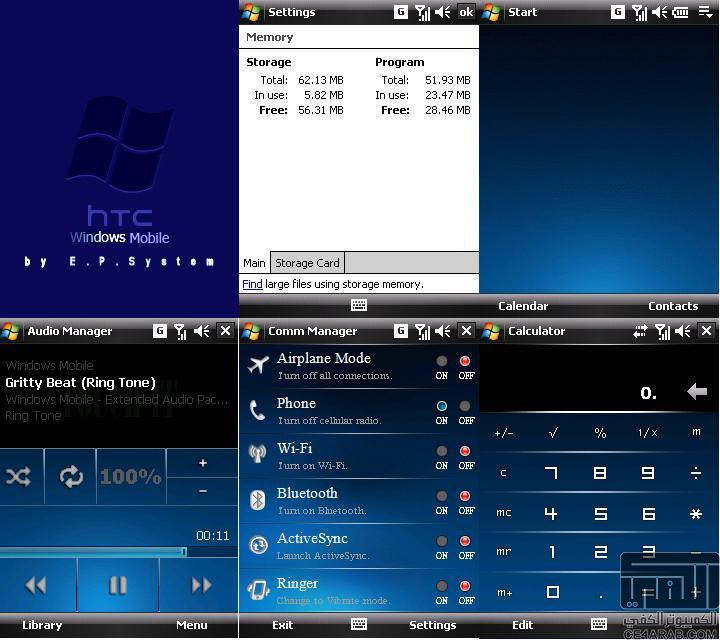
التحميل (رابط مباشر و سريع ) :
http://www.ppc.c180.de/pinot.rar
Blue Elves ROM Build 19521.1.1.0 ( ELF & Elfin ) :
- النظام OS: (Windows Mobile 6.1 ) CE OS 5.2.20.21 Build 19521.1.1.0.
- اللغة Language : الإنكليزية WWE.
- الذواكر Memory:
PagePool = 8 M.B
Pico ROM ( ELF & Elfin ) :
ShadoW 2.1 (Touch Edition)( ELF & Elfin ) :
SPC WM6.1 Service Pack 1 ( ELF ) :
- النظام OS: (Windows Mobile 6.1 ). يتميز هذا النظام بخفته و سرعته و قد حذفت منه بعض العناصر و أُضيفت إليه أُخرى أكثر خدمية من سابقتها المحذوفة ، و يجب عليك تنصيب باقي البرامج التي تحتاجها (غالباً لن تحتاج مع هذه الروم سوى للتعريب) على بطاقة الذاكرة للحفاظ على سرعة النظام كون الذواكر في ELF قليلة.
- الذواكر المتبقية :
Storage : 56.49 MB.
Program : 23.30 M.B
- مهمة إضافية قبل تنصيب الروم :
بعد تحميلك للروم و فك الضغط عنها ، انقل الملف المُسمى SPCPreConFig.Cab إلى جهازك الكفي و قم بتنصيبه قبل الشروع في عملية تحديث النظام.
- روابط التحميل :
http://rapidshare.com/files/103527963/SPC_6.09_SP1.zip
http://www.mediafire.com/?yzzzcfndagu
http://www.megaupload.com/?d=CH2HPVM6
BLUE TOUCH ROM V.1.21 WM6.0 ( ELF ) :
- النظام OS: ( Windows Mobile 6) CE OS 5.2.1437 Build 18508.0.7.0 . و هذا النظام سريع و مُستقر .
- الذواكر المتبقية :
Storage Memory: Total : 53.18Mb - Free : 48.58Mb
Program Memory: Total :51.92Mb - Free : 25.30Mb
Page Pool : 4 M.B
تحديثات الراديو لجهاز HTC Touch (Elf&Elfin) :
التعريب الرسمي لجهاز HTC Touch (Elf&Elfin) :
لا تنسونا من الدعاء
و الحمد لله ربِّ العالمين
 الرجاء من الإخوة المشرفين تزودينا بالملاحظات و
الرجاء من الإخوة المشرفين تزودينا بالملاحظات و تثبيت الموضوع
تثبيت الموضوع 